关闭Win10防火墙的正确方法
时间:2025-09-28 17:03:35 407浏览 收藏
**关闭Win10防火墙详细步骤:轻松解决共享难题,保障网络安全** Win10防火墙是保护电脑免受病毒侵扰的重要屏障,但有时会阻碍局域网共享功能的正常使用。本文将详细介绍如何临时关闭Win10防火墙,以便顺利配置和使用共享服务。我们提供简单易懂的步骤,包括通过控制面板进入防火墙设置,并分别关闭家庭和公用网络位置的防火墙。请务必注意,在完成共享设置后,务必及时重新启用防火墙,确保系统安全。按照本教程操作,您可以轻松解决共享问题,同时兼顾网络安全。
防火墙虽然能够有效阻挡病毒对电脑的攻击,但在启用状态下可能会影响局域网内的共享功能使用。如果需要配置或使用共享服务,可以先临时关闭防火墙,确保共享设置顺利应用,待操作完毕后请尽快重新开启防火墙,以维护系统的安全性。
1、 打开开始菜单中的田字图标,进入后选择“控制面板”功能。
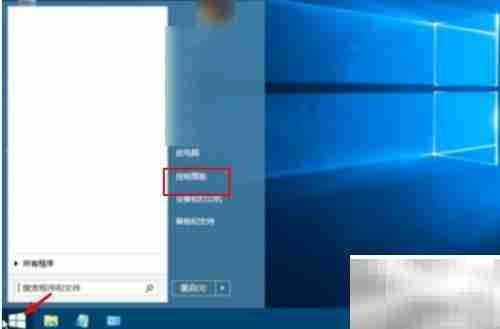
2、 将控制面板右上角的查看方式设为“类别”,随后点击进入“系统和安全”界面。
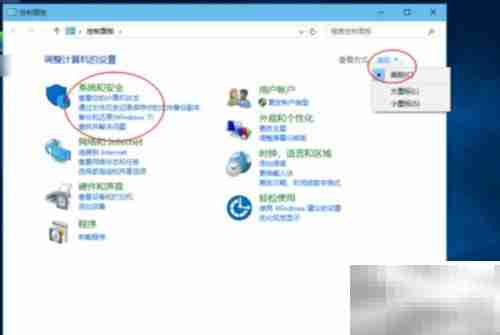
3、 在打开的页面中找到并点击“firewall”,即中文环境下的防火墙设置入口。
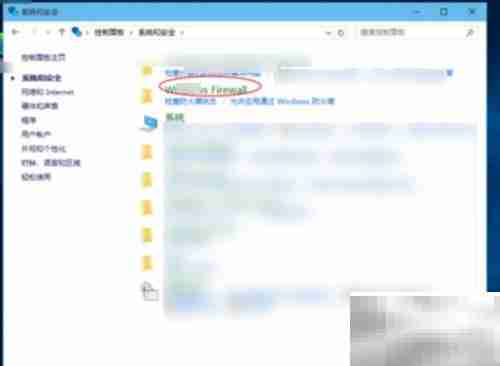
4、 点击左侧导航栏中的“启用或关闭Windows防火墙”选项进行设置。
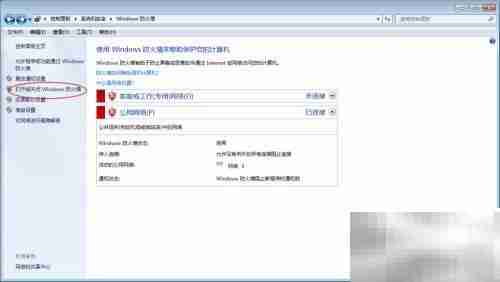
5、 进入设置界面后,分别在“家庭网络位置”和“公用网络位置”下选择“关闭Windows防火墙”,保存更改即可完成操作。
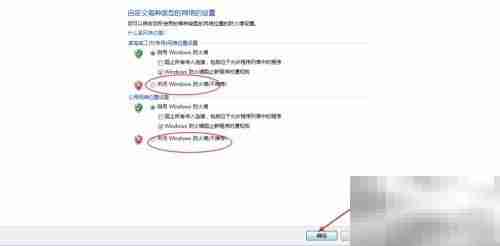
今天带大家了解了的相关知识,希望对你有所帮助;关于文章的技术知识我们会一点点深入介绍,欢迎大家关注golang学习网公众号,一起学习编程~
相关阅读
更多>
-
501 收藏
-
501 收藏
-
501 收藏
-
501 收藏
-
501 收藏
最新阅读
更多>
-
218 收藏
-
219 收藏
-
275 收藏
-
321 收藏
-
484 收藏
-
360 收藏
-
375 收藏
-
222 收藏
-
454 收藏
-
415 收藏
-
431 收藏
-
120 收藏
课程推荐
更多>
-

- 前端进阶之JavaScript设计模式
- 设计模式是开发人员在软件开发过程中面临一般问题时的解决方案,代表了最佳的实践。本课程的主打内容包括JS常见设计模式以及具体应用场景,打造一站式知识长龙服务,适合有JS基础的同学学习。
- 立即学习 543次学习
-

- GO语言核心编程课程
- 本课程采用真实案例,全面具体可落地,从理论到实践,一步一步将GO核心编程技术、编程思想、底层实现融会贯通,使学习者贴近时代脉搏,做IT互联网时代的弄潮儿。
- 立即学习 516次学习
-

- 简单聊聊mysql8与网络通信
- 如有问题加微信:Le-studyg;在课程中,我们将首先介绍MySQL8的新特性,包括性能优化、安全增强、新数据类型等,帮助学生快速熟悉MySQL8的最新功能。接着,我们将深入解析MySQL的网络通信机制,包括协议、连接管理、数据传输等,让
- 立即学习 500次学习
-

- JavaScript正则表达式基础与实战
- 在任何一门编程语言中,正则表达式,都是一项重要的知识,它提供了高效的字符串匹配与捕获机制,可以极大的简化程序设计。
- 立即学习 487次学习
-

- 从零制作响应式网站—Grid布局
- 本系列教程将展示从零制作一个假想的网络科技公司官网,分为导航,轮播,关于我们,成功案例,服务流程,团队介绍,数据部分,公司动态,底部信息等内容区块。网站整体采用CSSGrid布局,支持响应式,有流畅过渡和展现动画。
- 立即学习 485次学习
